Luminar 4'te Saniyeler İçinde Filigran Eklemenin En Kolay Yolu
Markanızı tanıtırken fotoğraflarınızı korumak mı istiyorsunuz? Ardından, üzerlerine bir filigran eklemek en iyisidir. Soru şu ki, filigran eklemek için en iyi araç hangi programdır? Skylum, Windows ve macOS için kullanılabilen Luminar adlı çok amaçlı resim düzenleme programını yarattı. Adobe ve Apple programlarının hem bağımsız hem de eklenti sürümleri Luminar'ı kullanabilir. Kullanıcıların özelleştirilmiş bir filigran eklemesine ve oluşturmasına olanak tanır.
Luminar ile filigran eklemek çok zor değil, ancak prosedür bir fotoğraf düzenleme programı kullanmaktan önemli ölçüde farklı. Luminar 4'ü kullanarak bir göz atalım Luminar 4'te filigran nasıl eklenir.
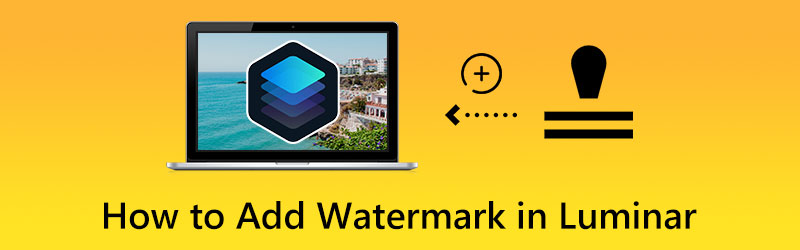
SAYFA İÇERİĞİ
Bölüm 1. Luminar'da Filigran Nasıl Eklenir
Bir görüntüyü internete yüklemeden veya baskı haline getirmeden önce, bir logo veya filigran kullanarak onu bir şekilde markalamak iyi bir fikirdir. Luminar AI veya Luminar 4 ile bir fotoğrafa logo veya filigran ekleyebilirsiniz. Fotoğraf veya taranmış imza yükleme sürecini tanıyalım. Bu özel çizimde, görüntü beyaz bir arka plan üzerine bindirilmiş siyah metinden oluşuyor.
Aşama 1. Filigran eklemek istediğiniz fotoğrafı açın. Ardından, + üst kısmındaki sembol Katmanlar paneli ve seçin Yeni Görüntü Katmanı Ekle...
Adım 2. Belgenize bir logo veya filigran uygulamak için, sabit disk sürücünüzde logoya gidin ve Açık buton. Şimdi, lütfen filigranın küçük resmine sağ tıklayın ve seçin Doku Eşleme dokusunu ölçeklendirmek için.
Aşama 3. Bundan sonra, bir uygulama yapalım Eğriler logoyu siyah bir arka plan üzerinde beyaz metne dönüştürmek için logo katmanına filtre uygulayın. Beyaz ve siyah noktaları ters çevirerek eğriyi tersine çevirebilirsiniz.
4. adım. Ardından, düğmesine basın Ctrl veya Komut + T erişmek için Ücretsiz Dönüştürme Aracı seçeneğini belirleyin ve filigranı ölçeklendirin. Bozulmayı önlemek için Bilgi Çubuğundaki Kilit simgesine basın.
Adım 5. Son olarak, konumu değiştirin ve filigranı zevkinize göre yeniden boyutlandırın. Vurmak Bitti olduğunuzda istediğiniz görünüme ve pozisyona sahip olursunuz. Luminar AI'da kolaylıkla filigran eklemenin yolu budur.
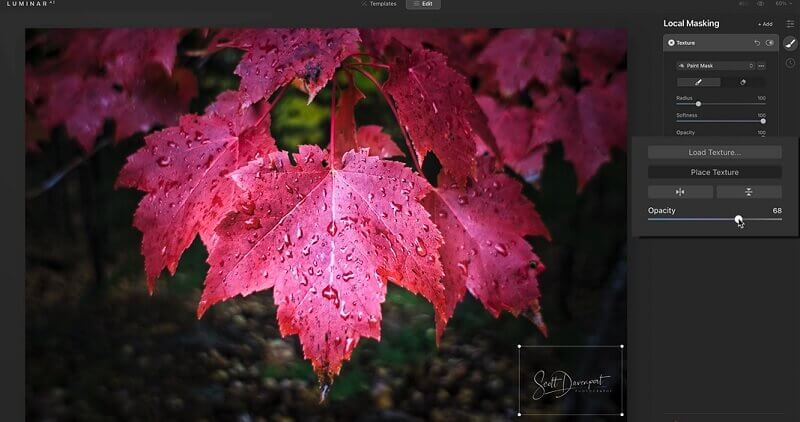
Bölüm 2. Hızlıca Filigran Nasıl Yapılır?
İçeriğinizi, grafiklerinizi, resimlerinizi, renk paletlerinizi ve hatta genel fikirlerinizi içeren bir başkasının gönderisini keşfetmek gibisi yoktur. Fotoğraf kredisi vermek bugünlerde uygun bir görgü kuralı olsa da, özellikle iş temelli kreasyonlarınızı içeriyorsa, çevrimiçi ortama geçmenin onur sisteminden daha iyi yolları var. Yaratıcı vizyonlarınızı korumak için kendi filigranlarınızı nasıl yapacağınızı öğrenin.
1. Bir Logo Bulun veya Bir İmza Oluşturun
Her şeyden önce, sabit disk sürücünüze gidin ve filigran olarak kullanmak istediğiniz bir logo veya imza arayın. Basit bir şey seçmek en iyisidir. Ayrıca, soluklaşıp küçültülmüş olsa bile kolayca okunabilen bir şeye ihtiyacınız olacak. Bazı şirketler logolarında sadece metin kullanmayı tercih ederken, bazıları ise hiç metin içermeyen tasarımları tercih etmektedir.
2. Logo veya İmzanın Arka Planını Kaldırın
Bir sonraki adım, bir logo veya imzanın arka planından kurtulmaktır. Bu durumda, arka planı kaldırmanıza yardımcı olacak bir programa ihtiyacınız vardır. Güvenebilirsin Vidmore Arka Plan Kaldırıcı. Bu program, logonuzun veya imzanızın arka planını anında ve etkili bir şekilde kaldırmanıza olanak tanıyan web tabanlı bir yardımcı programdır. İşte bu programı kullanarak arka planı olmayan bir logo veya imza oluşturmak için adım adım kılavuz.
Aşama 1. Kullanmayı tercih ettiğiniz herhangi bir tarayıcıyı kullanarak programın resmi web sitesini ziyaret edin. Şimdi, tarayıcınızın adres çubuğuna programın adını yazın. Ayrıca, doğrudan web sitesine gitmek için burada verilen bağlantıyı tıklamanız yeterlidir.
Adım 2. Tıkla Dikey Yükle düğmesine basın veya seçtiğiniz fotoğrafı yüklemek için dosyanızı yükleme alanına bırakın.

Aşama 3. Kullanmak Kale seçeneği, fotoğrafın saklamak istediğiniz kısmını izleyin. Bu işlem, fotoğrafın izlenmeyen kısmını kaldıracaktır. Arka planın kendisini kaldırmayı seçerseniz, Sil seçeneği.

3. Boyutu Değiştirin
Fotoğrafınız için uygun boyutu elde etmek önemlidir. Bu nedenle, düzenlemeden sonra yeniden boyutlandırma dahildir. Aynı programı kullanarak şuraya gidin: Düzenle sekmesini tıklayın ve yeniden boyutlandırma gidonlarını kullanarak fotoğrafı yeniden boyutlandırın. Bittiğinde, basın İndir Düzenlenen fotoğrafın bir kopyasını almak için düğmesine basın.
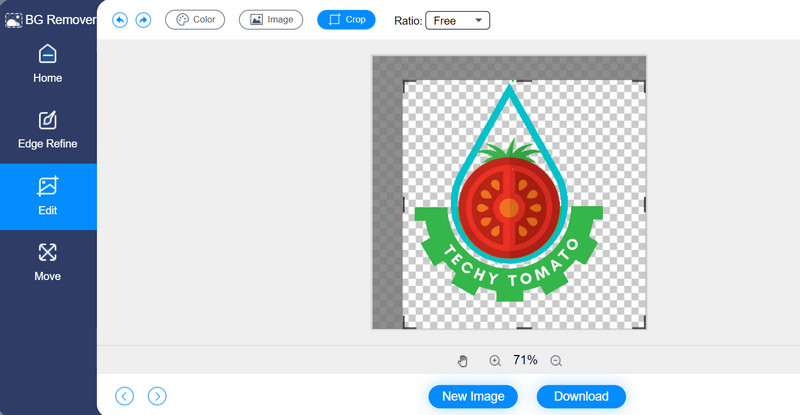
Bölüm 3. Luminar'da Filigran Ekleme Hakkında SSS
Luminar'da filigran nasıl oluşturulur?
Luminar'da filigran yapmak için programı programa yüklemeniz ve Düzenle sekmesine gitmeniz gerekir. Ardından, sıcaklığı, akıllı kontrastı vb. ayarlamak için Işığa gidin. Bundan sonra, Eğriler efektiyle oynayarak arka planı siyaha ve metni beyaza çevirmek istiyorsunuz. Ardından, Kompozisyon seçeneğinden filigranı yeniden boyutlandırın
Videolar için filigran oluşturabilir miyim?
Evet. Yukarıda belirtilen programlar ve prosedürler, videolar için filigran oluşturmaya da yardımcı olabilir. Başka bir deyişle, hem videolar hem de resimler için çalışırlar. Doğru okudun. Videolar ve resimler için filigran oluşturma süreci aynıdır. Oluşturduktan sonra filigranı bir video düzenleyiciyle birleştirebilirsiniz.
Bir fotoğraftan filigranı nasıl kaldırabilirim?
Bir fotoğrafa filigran oluşturmanın ve eklemenin bir yolu varken, filigranları kaldırmak için de var. Çevrimiçi bir seçenek için, Free Watermark Remover Online'a güvenebilirsiniz. Şimdi, çevrimdışı ve profesyonel bir araç istiyorsanız, Photoshop kullanışlı olacaktır.
Sonuç
Eğer öğrenmeye meraklıysanız Luminar'da filigran nasıl eklenir, öğretici yardımcı olacaktır. Öte yandan, bu eğitimde de sağlanan özelleştirilmiş bir filigran oluşturmanın bir yolu vardır. Bu nedenle, korumak istediğiniz favori fotoğraflarınıza filigran eklemeyi veya kendi oluşturduğunuz filigranlarla markanızı çevrimiçi olarak tanıtmayı seçebilirsiniz.


